NMAP 高级使用技巧
1.使用nmap扫描一台服务器
默认情况下,nmap会扫描1000个最有可能开放的端口

2.扫描一台设备 查看开放端口的详细信息、
参数:-v 表示显示冗余信息,在扫描过程中显示扫描的细节,从而让用户了解当前的扫描状态

3.扫描一个范围:端口 1-65535

生产环境下我们只需要开启正在提供服务的端口,其他端口可以关闭
关闭不需要开的服务要有两种方法
情景一:你认识这个服务,直接关闭即可
systemctl stop 服务名称
情景二:你不认识这个服务,查看哪个进程使用了这个端口号,并找出进程的路径,然后kill进程删除文件,以22端口为例,操作思路如下
查看22端口被哪个进程使用
 通过ps命令查找对应的进程文件
通过ps命令查找对应的进程文件
 我们可以看到进程的文件路径是/usr/sbin/sshd,如果没有看到此命令的具体执行路径,说明此木马进程可以bash终端下直接执行,通过which和rpm -qf来查看此命令的来源,如下
我们可以看到进程的文件路径是/usr/sbin/sshd,如果没有看到此命令的具体执行路径,说明此木马进程可以bash终端下直接执行,通过which和rpm -qf来查看此命令的来源,如下
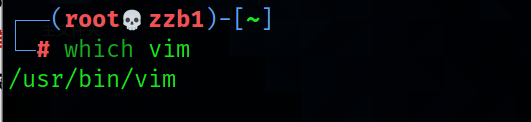 解决:
解决:
 上面的思路用于找出黑客监听的后门端口和木马存放的路径
上面的思路用于找出黑客监听的后门端口和木马存放的路径
4.扫描一台机器 查看此服务开放的端口号和操作系统类型

参数说明:
-O: 显示出操作系统的类型。 每一种操作系统都有一个指纹。
-sS:半开扫描(half-open)
TCP 同步扫描(TCP SYN):因为不必全部打开一个 TCP 连接,所以这项技术通常称为半开扫描
(half-open)。你可以发出一个 TCP 同步包(SYN),然后等待回应。如果对方返回 SYN|ACK(响应)包就
表示目标端口正在监听;如果返回 RST 数据包,就表示目标端口没有监听程序;如果收到一个
SYN|ACK 包,源主机就会马上发出一个 RST(复位)数据包断开和目标主机的连接,这实际上由我们的操
作系统内核自动完成的。
当服务器端口开放时,半连接扫描过程如图 1 ,当服务器端口关闭时,半连接扫描过程如图 2

5.扫描一个网段中所有机器是什么类型的操作系统

6.查找一些有特点的 IP 地址中,开启 80 端口的服务器

7.如何更隐藏的去扫描,频繁扫描会被屏蔽或者锁定 IP 地址
–randomize_hosts:随即扫描对目标主机的顺序进行随机划分
–scan-delay:延时扫描,单位秒,调整探针之间的延迟
(1)随即扫描

(2)随即扫描+延时扫描,默认单位秒

8.使用通配符指定ip地址

9.Connect 扫描
这种扫描跟SYN扫描很像,只是这种扫描扫描完成了TCP三次握手
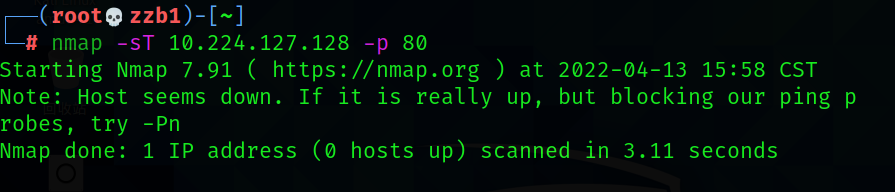
10.UDP扫描
端口状态解析
open:从目标端口得到任意UDP应答
open|filtered:目标主机没有给出应答
closed:ICMP端口无法抵达错误
filtered:ICMP无法抵达错误

11.报文分段扫描

12.使用诱饵主机屏蔽扫描
(1)随即三个诱饵

(2)使用自己的ip作为诱饵

(3)指定单个ip作为诱饵
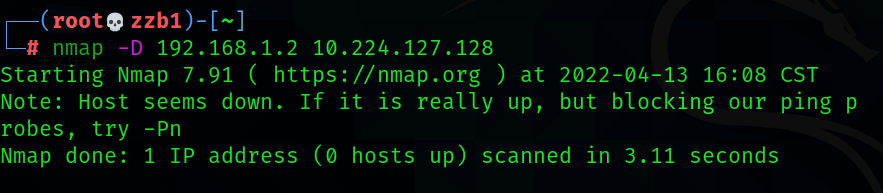
(4)指定多个ip作为诱饵对目标进行探测

13.伪造源端口为8888对目标进行扫描

14.从互联网上随机选择10台主机扫描是否运行web服务(80端口是否开放)
15.将所有主机视为联机,跳过主机发现,这种方式可以穿透防火墙,避免被防火墙发现

图形界面zenmap的使用
由于 Kali2021.1 取消了 zenmap,所以我们需要手动安装
 运行zenmap
运行zenmap


zenmap脚本介绍

第一种:Intense scan
(nmap -T4 -A -v)
一般来说,Intense scan 可以满足一般扫描
-T4 加快执行速度
-A 操作系统及版本探测
-v 显示详细的输出
第二种:Intense scan plus UDP
(nmap -sS -sU -T4 -A -v)
即 UDP 扫描
-sS TCP SYN 扫描
-sU UDP 扫描
第三种:Intense scan,all TCP ports
(nmap -p 1-65536 -T4 -A -v)
扫描所有 TCP 端口,范围在 1-65535,试图扫描所有端口的开放情况,速度比较慢。
-p 指定端口扫描范围
第四种:Intense scan,no ping
(nmap -T4 -A -v -Pn)
非 ping 扫描
-Pn 非 ping 扫描
第五种:Ping scan
(nmap -sn)
Ping 扫描
优点:速度快。
缺点:容易被防火墙屏蔽,导致无扫描结果
-sn ping 扫描
第六种:Quick scan
(nmap -T4 -F)
快速的扫描
-F 快速模式。
第七种:Quick scan plus
(nmap -sV -T4 -O -F --version-light)
快速扫描加强模式
-sV 探测端口及版本服务信息。
-O 开启 OS 检测
–version-light 设定侦测等级为 2。
第八种:Quick traceroute
(nmap -sn --traceroute)
路由跟踪
-sn Ping 扫描,关闭端口扫描
-traceroute 显示本机到目标的路由跃点。
第九种:Regular scan
常规扫描
第十种:Slow comprehensive scan
(nmap -sS -sU -T4 -A -v -PE -PP -PS80,443,-PA3389,-PU40125 -PY -g 53 --script all)
慢速全面扫描
NESSUS漏洞检测
NESSUS 简介
1998 年,Nessus 的创办人 Renaud Deraison 展开了一项名为"Nessus"的计划,其计划目的是
希望能为互联网社群提供一个免费、威力强大、更新频繁并简易使用的远端系统安全扫描程式。2002 年时,Renaud 与 Ron Gula, Jack Huffard 创办了一个名为 Tenable Network Security 机构。在第三
版的 Nessus 释出之时,该机构收回了 Nessus 的版权与程式源代码(原本为开放源代码),并注册了
nessus.org 成为该机构的网站。目前此机构位于美国马里兰州的哥伦比亚。
实验环境:因为 NESSUS 占用内存比较大,做这个实验需要将 Kali 内存调到 6G 或 8G
下载地址
https://www.tenable.com/downloads/nessus
下载最新版本的 NESSUS 就可以
NESSUS安装配置
上传安装包到 Kali 可以使用 rz 命令上传


其他浏览器可能打不开此链接,使用 chrome 浏览器打开链接:https://192.168.91.132:8834(kali地址)

点击高级点击接受风险并继续

选择第一个免费版本





申请激活码:
不用翻墙,获取激活码链接 https://www.tenable.com/products/nessus/nessus-essentials
随意输入姓名,邮箱必须正确。会把激活码发你的邮箱中
登录自己的邮箱查看激活码

 点击提交后生成密钥,但是我们这里插一步,因为我们是离线安装所以我们需要点击下面链接下载插
点击提交后生成密钥,但是我们这里插一步,因为我们是离线安装所以我们需要点击下面链接下载插
件,让它一直下载就行等我们激活完成后我们再进行安装

我已经提前下载好了。下载完的插件包是: all-2.0.tar.gz
将 all-2.0.tar.gz 上传到 kali 系统/root 下
在浏览器中复制证书信息,红框中的内容,都要复制


创建管理员账号和密码

开始初始化



上传我们刚才下载好的插件到 Kali 然后使用 nessuscli 命令进行安装

重启nessus服务

登录

等待插件编译完成即可
点击右上角的新的扫描可以看到扫描方式有很多

这些带升级标志的插件都是需要 NESSUS 升级到更高的版本才可以使用,这个指的不是软件版本,指的是付费
慢慢玩吧兄弟们
展示一下扫描一下自己的主机(WIN10)
 保存后点击开始
保存后点击开始
 点击可以看到当前进行的扫描详情
点击可以看到当前进行的扫描详情

扫描的目标比较多,时间比较长的时候,可以搭建在云服务器上扫描